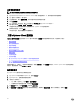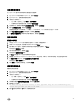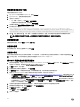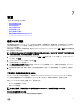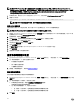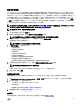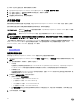Users Guide
将虚拟设备重设为出厂设置
将虚拟设备重设为出厂设置:
1. 在 vSphere Web 客户端的 Navigator 中,选择 vCenter。
2. 在 Navigator 中,选择您要管理的虚拟机。
3. 请执行以下操作之一:
• 在“对象”选项卡上,选择操作 → 打开控制台。
• 右键单击您所选的虚拟设备,然后选择打开控制台。
4. 使用箭头键选择将此虚拟设备重设为出厂设置,然后按 <ENTER>。
5. 此时将显示以下通知:
This operation is completely Irreversible if you continue you will completely reset
*this* appliance to its original settings. All changes you have made to this appliance
will be Lost. Are you sure you wish to Reset this Appliance to Factory Settings?
6. 输入 y (是)重设或输入 n (否)取消。该设备重设为原来的出厂设置,所有其他系统设置和保存的数据都将丢失。
注: 虚拟设备重设为出厂设置后,对网络配置进行的任何更新都将保留;这些设置不会重设。
刷新控制台视图
要刷新控制台视图,请选择 刷新,然后按 <ENTER>。
从控制台注销
要从控制台注销,单击您已登录帐户右上角的注销。
只读用户角色
名为只读的无权限用户角色出于诊断目的具有 shell 访问权限。只读用户具有运行安装的有限权限。只读用户的密码设置为只
读。出于安全考虑,只读用户的密码已更改为非管理密码(对于 OMIVV v1.0 到 v3.2)。
将
OMIVV
从现有版本升级至当前版本
1. 要打开管理控制台,请在 OpenManage Integration for VMware vCenter 的帮助和支持选项卡中,单击管理控制台下的链接
或启动 Web 浏览器,然后提供 https:\\<ApplianceIP/hostname> url。
2. 在登录对话框中,键入密码。
3. 在管理控制台页面的左侧窗格中,单击设备管理。
4. 在设备管理页面中,根据您的网络设置,如果网络需要代理,请启用代理并提供代理设置。
5. 要将 OpenManage Integration 插件从现有版本升级至当前版本,请执行以下步骤之一:
• 确保更新存储库路径设置为路径:http://linux.dell.com/repo/hardware/vcenter-plugin-x64/latest/。如果该路径不同,则
在
设备管理窗口的设备更新区域,单击编辑以将该路径更新为更新存储库路径文本框中的 http://linux.dell.com/repo/
hardware/vcenter-plugin-x64/latest。要进行保存,请单击应用。
• 如果没有互联网连接,则从 http://linux.dell.com/repo/hardware/vcenter-plugin-x64/latest/ 路径下载所有文件和文件夹
并将其复制到
HTTP 共享中。在设备管理窗口中的设备更新部分,单击编辑,然后在更新存储库路径文本框中,涵括
脱机 HTTP 共享的路径,并单击应用。
6. 比较可用虚拟设备版本和当前虚拟设备版本,并确保可用虚拟设备版本比当前虚拟设备版本高。
7. 要将更新应用到虚拟设备,可在设备设置下,单击更新虚拟设备。
8. 在更新设备对话框中,单击更新。
单击更新后,您会从管理控制台注销。
9. 关闭 Web 浏览器。
44